oppo reno5怎么截屏 oppo reno5截屏教程
php小编柚子为您介绍OPPO Reno5截屏教程。在使用OPPO Reno5时,经常会遇到需要截屏的情况,比如想要保存有趣的聊天记录、收藏美丽的图片等。但是,很多用户可能不清楚OPPO Reno5如何截屏。本文将详细介绍OPPO Reno5如何截屏的方法,让您轻松掌握截屏技巧,方便日常使用。
1、同时按住电源键和音量减键1-2秒,即可截屏。
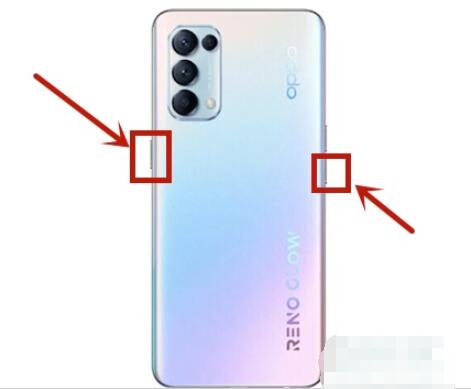
2、打开手机设置设置,点击便捷辅助,点击手势体感 ,点击三指截屏。
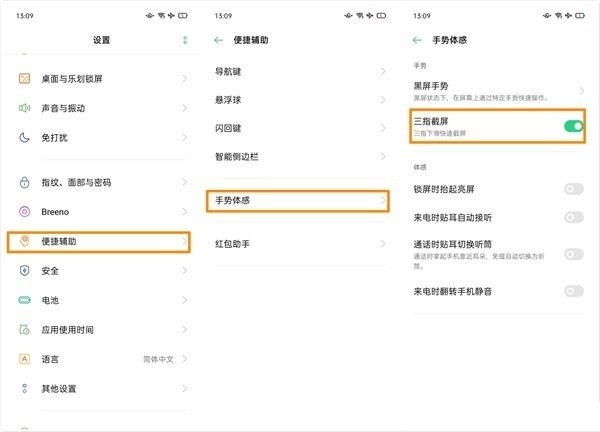
以上是oppo reno5怎么截屏 oppo reno5截屏教程的详细内容。更多信息请关注PHP中文网其他相关文章!

热AI工具

Undresser.AI Undress
人工智能驱动的应用程序,用于创建逼真的裸体照片

AI Clothes Remover
用于从照片中去除衣服的在线人工智能工具。

Undress AI Tool
免费脱衣服图片

Clothoff.io
AI脱衣机

AI Hentai Generator
免费生成ai无尽的。

热门文章

热工具

记事本++7.3.1
好用且免费的代码编辑器

SublimeText3汉化版
中文版,非常好用

禅工作室 13.0.1
功能强大的PHP集成开发环境

Dreamweaver CS6
视觉化网页开发工具

SublimeText3 Mac版
神级代码编辑软件(SublimeText3)

热门话题
 vivo手机中截屏的方法介绍
Mar 22, 2024 pm 05:36 PM
vivo手机中截屏的方法介绍
Mar 22, 2024 pm 05:36 PM
1、从屏幕底部向上滑动点击打开【超级截屏】。2、根据需要选择【长截屏】或者【矩形截屏】,以矩形截屏为例,点击矩形截屏。3、选择需要截图的区域,然后点击【保存】就可以了。
 win10截屏闪退怎么办? win10截完图闪一下就不见了的解决办法
Jun 02, 2024 pm 12:48 PM
win10截屏闪退怎么办? win10截完图闪一下就不见了的解决办法
Jun 02, 2024 pm 12:48 PM
win10截完图闪一下就不见了造成的原因有很多,用户们可以先检查截图保存位置或者是调整截图设置,或者是检查动画效果来进行查看。实在不行的话也可以选择更新驱动程序和操作系统来进行操作,下面就让本站来为用户们来仔细的介绍一下win10截完图闪一下就不见了问题解析吧。win10截完图闪一下就不见了问题解析1、检查截图保存位置:使用Win+PrtSc(PrintScreen)组合键进行截图时,截图通常会保存到C:\Users\YourUsername\Pictures\Screenshots文件夹中。请
 一键截图教程:荣耀Magic5Pro的截屏方法
Dec 28, 2023 pm 10:09 PM
一键截图教程:荣耀Magic5Pro的截屏方法
Dec 28, 2023 pm 10:09 PM
荣耀Magic5Pro配备了MagicOS7.1操作系统,操作非常流畅。那么,如何在Magic5Pro上进行截屏呢?本文将为大家提供详细的一键截图教程荣耀Magic5Pro截屏教程荣耀Magic5Pro支持标准截屏、局部截屏和长截屏。下面是具体的截屏方法:在手机屏幕的顶部边缘向下滑动,就可以打开控制中心。在控制中心中找到截屏图标,点击它就可以快速进行截屏。另外,也可以同时按下【音量-】和【开机键】来进行截屏操作如果您需要进行局部截屏或长截图,您需要点击截屏图标右下角的倒三角。一旦点击,会显示【局
 淘宝截屏分享在哪关闭
Feb 27, 2024 pm 08:46 PM
淘宝截屏分享在哪关闭
Feb 27, 2024 pm 08:46 PM
淘宝是一款功能强大的购物软件,它提供了许多实用的功能,其中截屏分享是一个非常便捷的功能。这个功能可以帮助用户快速将喜欢的商品分享给朋友或家人,让大家一起享受购物的乐趣。同时,这也是一种非常有效的推广方式,可以让更多人了解到好的商品。那么究竟该如何在淘宝中进行截屏分享呢,希望这篇教程攻略能帮助到大家带来更加良好的淘宝使用体验。淘宝截图后跳出来分享界面怎么关闭?1、首先打开手机淘宝,进入设置页面以后点击通用。2、最后进入通用页面,将截屏后出现分享窗口后面的开关按钮关闭即可。
 oppo reno5怎么截屏 oppo reno5截屏教程
Mar 25, 2024 am 11:11 AM
oppo reno5怎么截屏 oppo reno5截屏教程
Mar 25, 2024 am 11:11 AM
1、同时按住电源键和音量减键1-2秒,即可截屏。2、打开手机设置设置,点击便捷辅助,点击手势体感,点击三指截屏。
 华为Mate60 Pro截屏操作步骤分享
Mar 23, 2024 am 11:15 AM
华为Mate60 Pro截屏操作步骤分享
Mar 23, 2024 am 11:15 AM
随着智能手机的普及,截屏功能成为日常使用手机的必备技能之一。华为Mate60Pro作为华为公司的旗舰手机之一,其截屏功能自然也备受用户关注。今天,我们就来分享华为Mate60Pro手机的截屏操作步骤,让大家能够更加便捷地进行截屏操作。首先,华为Mate60Pro手机提供了多种截屏方式,可以根据个人习惯选择适合自己的方式进行操作。下面详细介绍几种常用的截
 oppo手机怎么截屏
Feb 26, 2024 pm 03:37 PM
oppo手机怎么截屏
Feb 26, 2024 pm 03:37 PM
oppo手机怎么截屏?oppo手机中有多种截屏方式,但是多数的用户不知道如何截屏,接下来就是小编为用户带来的oppo手机截屏方法图文教程,感兴趣的用户快来一起看看吧!oppo手机怎么截屏方法一:同时按住【音量下键+关机键】即可截屏;方法二:三指截屏1、首先打开设置功能页,选择【手势体感】;2、之后在下图页面点击快捷手势,滑动【三指截屏】后方的按钮即可设置;3、最后三个手指同时滑动屏幕即可截屏。
 win7如何快速截屏
Jun 29, 2023 am 11:19 AM
win7如何快速截屏
Jun 29, 2023 am 11:19 AM
win7如何快速截屏?win7系统之中有着很多便捷操作功能,可以为各位提供非常多样化的便捷服务。很多win7系统的用户在使用电脑的过程中,想要通过win7系统之中的快捷键进行截屏,但是却不清楚具体的快捷键是哪些,因此无法正常使用,那么,这些快捷截屏键究竟是哪些呢?下面小编就为各位带来win7快速截屏键介绍。win7快速截屏键介绍1、按Prtsc键截图这样获取的是整个电脑屏幕的内容,按Prtsc键后,可以直接打开画图工具,接粘贴使用。也可以粘贴在QQ聊天框或者Word文档中,之后再选择保存即可。2






